笔记本电脑都会自带触控板,当没有鼠标的时候触控板非常好用,但是经常会因为误操作的原因给我们带来很多困扰,现在就教大家如何挂关闭/打开/禁用笔记本电脑自带的触控板功能。
工具/原料
笔记本电脑
在BIOS中禁用触控板功能——以华硕电脑为例
1、首先,在开机的时候点击F2按键,进入到BIOS设置页面

2、点击← →按键进入 ADVANCED 设置页面
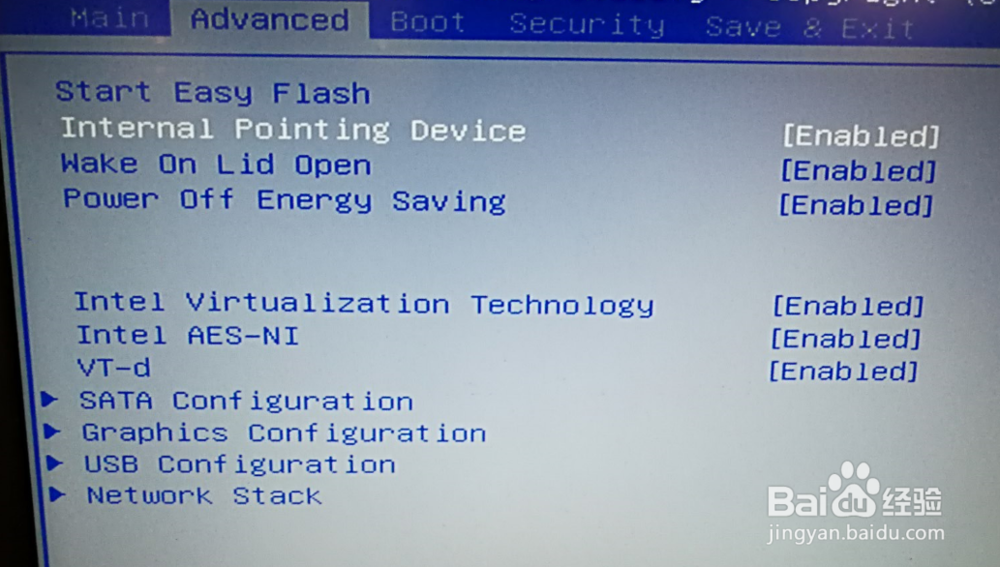
3、点击↑ ↓按键选择 Internal Pointing Device 将后面的功能由【Disabled】更改为【Enabled】

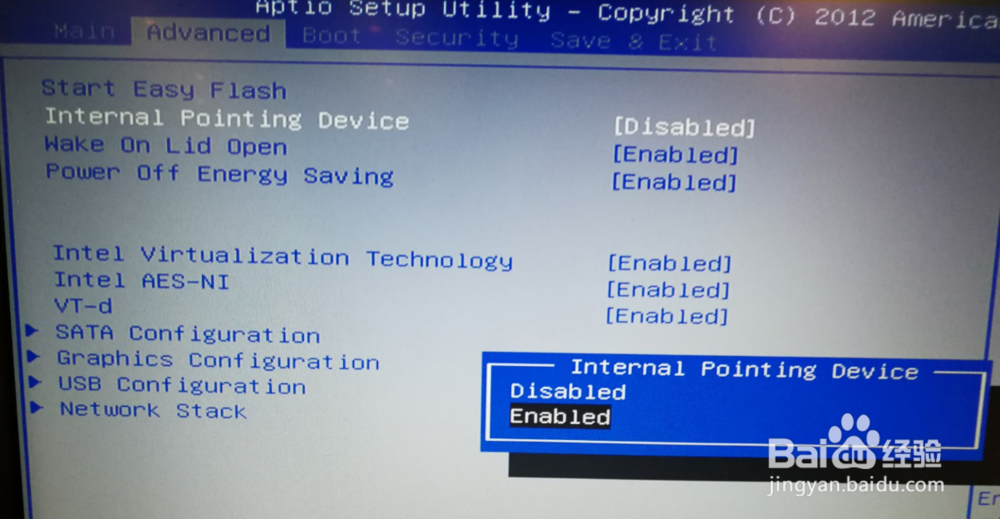
4、点击F10保存设置并退出,这样触控板功能即被关闭了。再次开机后触控板就不会有任何作用了。
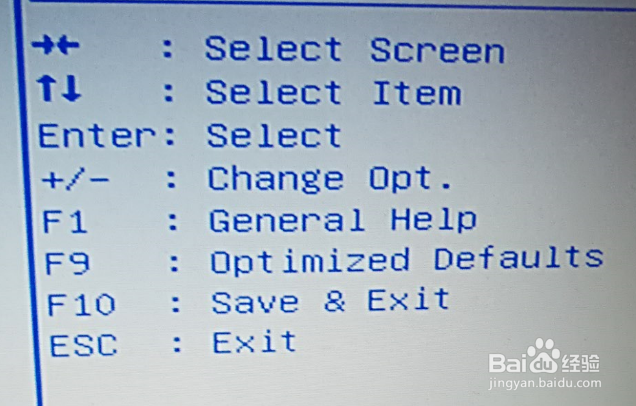
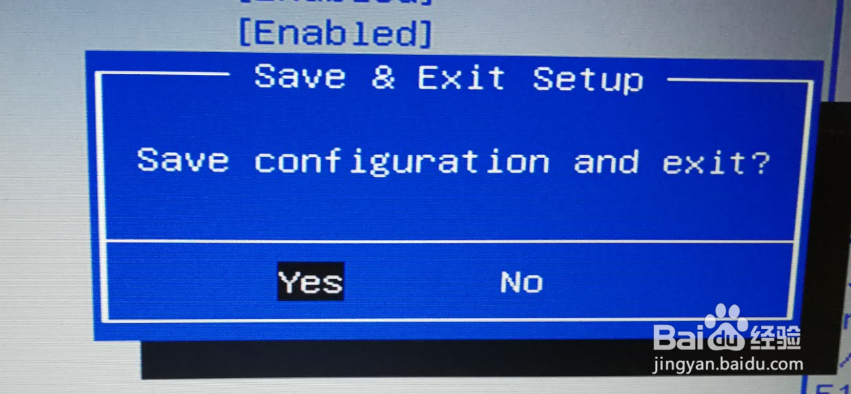
5、解除禁用的方式就是将Internal Pointing Device 后面的功能由【Enabled】更改为【Disabled】即可
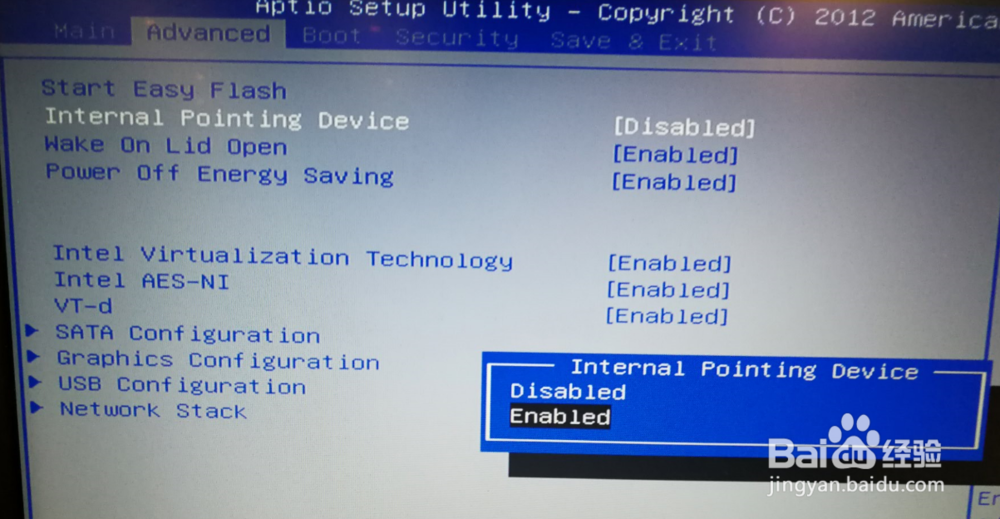
驱动关闭触控板
1、首先点击进入控制面板

2、在控制面板左上角的查看方式:类别 下拉菜单中选择:小图标
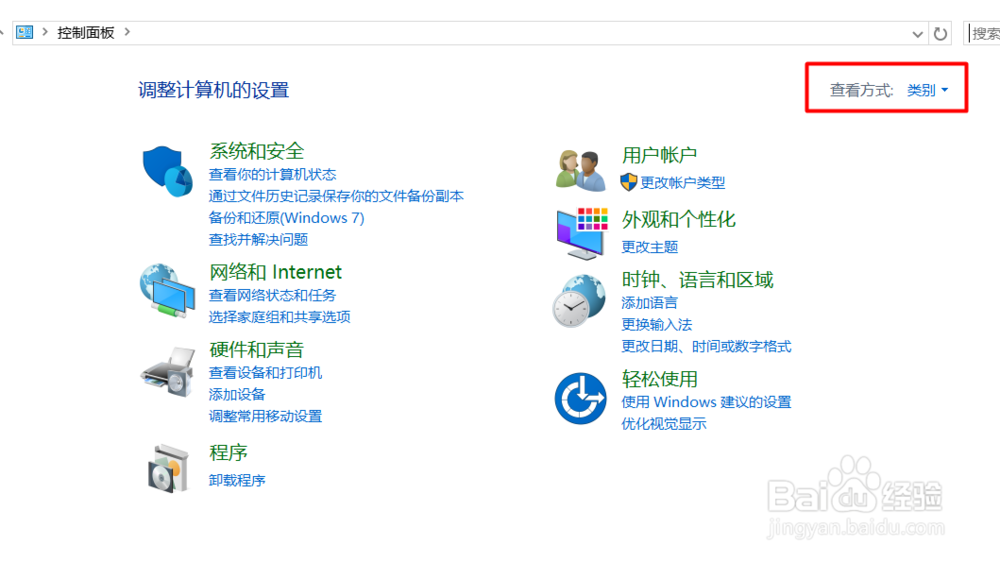
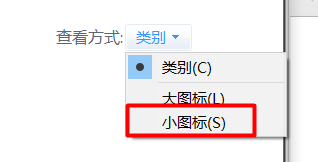
3、双击打开第一个 ASUS SMart Gesture 设置驱动。
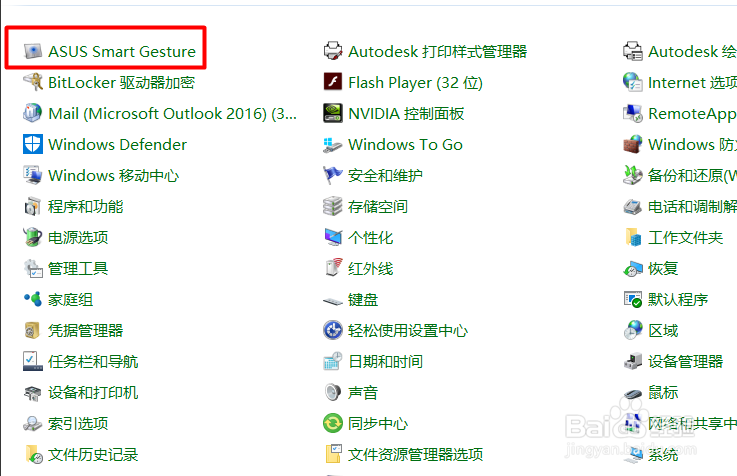
4、在打开的页面中选择【鼠标检测】菜单,将当插入鼠标时,触控板禁用 前面的勾勾打上。这样下次在插入外接鼠标手电脑自带的触控板就没有任何作用了,而当你把外接鼠标拔掉之后就可以使用电脑自带的鼠标。个人感觉这个功能设定的非常有用,非常喜欢。

快捷键关闭触控板
1、还有一张方式就是使用快捷键关闭触控板点击【FN】+【F9】可以关闭触控板功能,当你需要使用时,再点击这两个按键即可。

